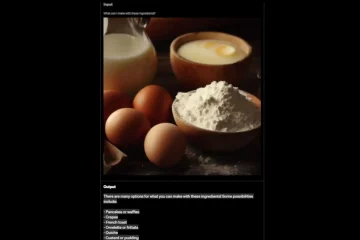O recurso de exibição Always-On da Apple para o iPhone 14 Pro e 14 Pro Max pode mostrar informações importantes na tela mesmo quando o dispositivo está inativo. Embora a tela de bloqueio esmaecida possa parecer um componente WYSIWYG, na verdade existem algumas maneiras de personalizá-la para atender melhor às suas necessidades.
Como funciona o Always-on Display
Por design, a exibição Always-On, que está ativada por padrão, escurece a tela de bloqueio, minimiza o movimento na tela e usa uma taxa de atualização super baixa de 1 Hz ou um ciclo por segundo. Isso é possível graças à tela ProMotion da Apple e outras tecnologias de baixo consumo de energia.
A tela de bloqueio escurecida aparece sempre que você bloqueia seu iPhone ou o deixa ocioso pelo tempo que você definiu como preferência de bloqueio automático. Ele escurece o suficiente para que você possa ver informações importantes sem que os olhos próximos possam ver o que está na tela. Sua privacidade é ainda mais protegida ao editar dados pessoais que podem aparecer em widgets.
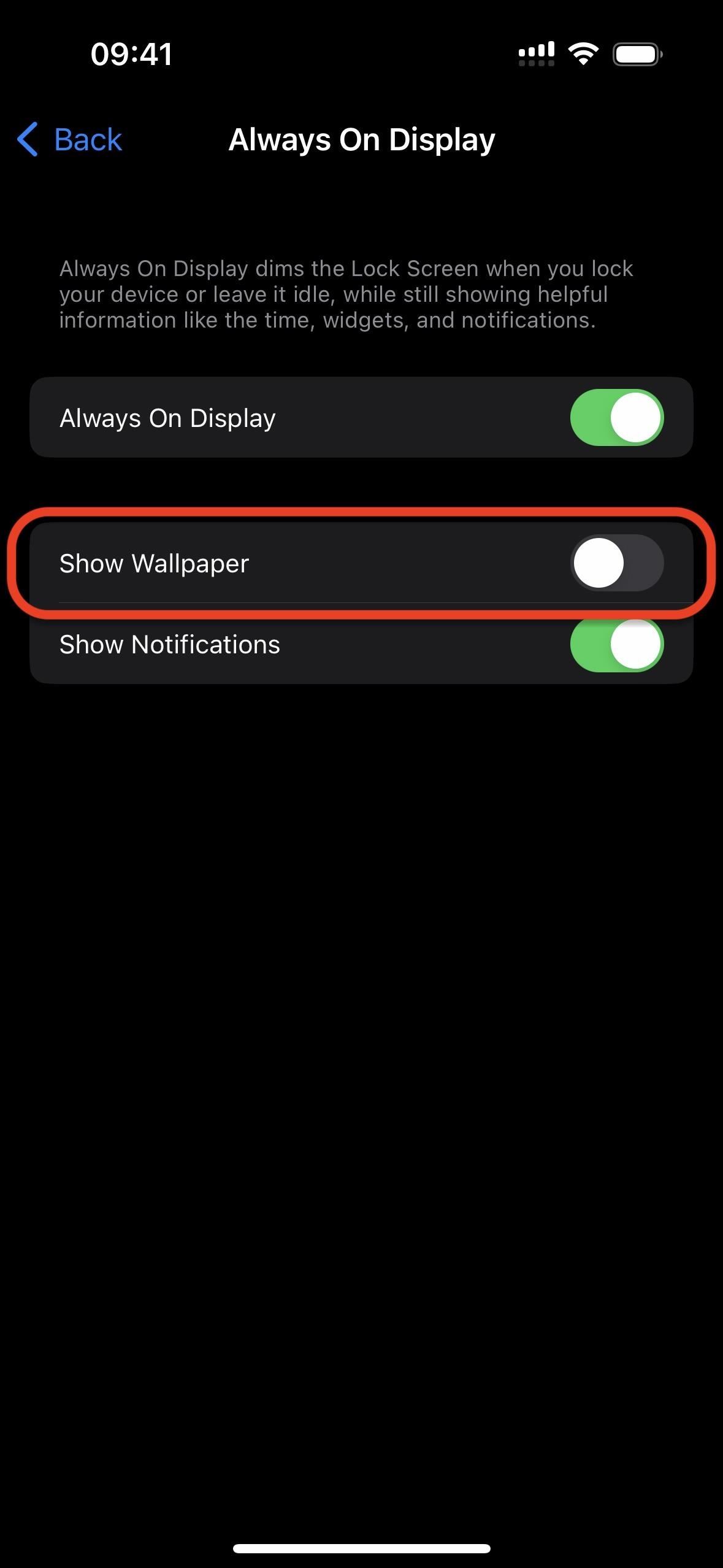
Quando a tela Always-On escurece a tela de bloqueio, você ainda verá a hora , data, papel de parede, widgets, notificações recebidas e atividades ao vivo. No entanto, a tela ficará totalmente preta em determinadas situações.
Se você colocar o iPhone virado para baixo ou no bolso, a tela ficará completamente escura para economizar bateria. Seu iPhone também ficará totalmente preto quando o modo de baixa energia ou o foco do sono estiver ativado, você se conectar ao CarPlay ou usar a câmera de continuidade. Ele também pode ignorar o modo de exibição Sempre ativo com base em suas rotinas, como na hora de dormir habitual ou quando você estiver usando um Apple Watch emparelhado e se afastar do iPhone.
Você pode sair do Sempre-Ative e desperte o iPhone tocando na tela uma vez, pressionando o botão Lateral ou levantando o iPhone (a menos que você tenha desativado o recurso Levantar para Despertar). Além disso, você pode deslizar de baixo para cima na tela para sair da exibição sempre ativada e da tela de bloqueio para autenticar com o Face ID e abrir diretamente na tela inicial ou no último aplicativo usado.
Como fazer Personalizar o Always-On Display
Esses ou os princípios básicos de como o Always-On Display funciona, mas há coisas que você pode mudar sobre seu comportamento e aparência. Aqui estão todas as maneiras que conhecemos:
Dica 1: ativar ou desativar a exibição sempre ativa
Para ativar ou desativar a exibição sempre ativa no seu iPhone 14 Pro ou 14 Pro Max executando o iOS 16.2 ou posterior, que deve estar ativado por padrão, vá para Configurações –> Tela e brilho –> Always On Display. A partir daí, você pode ativar ou desativar a opção”Always On Display”. No iOS 16.0–16.1.2, você verá a opção”Always On Display”diretamente nas configurações de Display & Brightness.
Observe que o modo de baixo consumo de energia e o foco no modo de suspensão desativarão a tela Always-On quando ativo, mas eles o ativarão novamente quando inativo.
Dica 2: mostre ou oculte o papel de parede
Também em Configurações –> Tela e brilho –> Menu Always On Display em O iOS 16.2 ou posterior é uma opção para mostrar ou ocultar seu papel de parede, que está ativado por padrão.
De acordo com a Apple, a tela Always-On usa sua”experiência fotográfica e poderosa segmentação de imagem para escurecer as fotos do papel de parede enquanto preservando tons de pele”, então selfies ou fotos de outras pessoas ainda ficarão ótimas. Planos de fundo que não sejam pessoas também ficam fantásticos.
As animações irão congelar, portanto, se você estiver usando o papel de parede do clima e estiver chovendo em sua área, por exemplo, ele não mostrará a animação de chuva, mas congelará um quadro dele para que você saiba que ainda está chovendo. Se parar de chover, ele ajustará o papel de parede de acordo.
Ainda assim, você pode achar o papel de parede da tela de bloqueio uma distração quando o modo Always-On entra em ação no seu iPhone. Se for esse o caso, apenas desative a opção”Mostrar papel de parede”. Ele fornecerá um plano de fundo totalmente preto, que está mais de acordo com o funcionamento da maioria dos dispositivos Android com telas sempre ativadas.
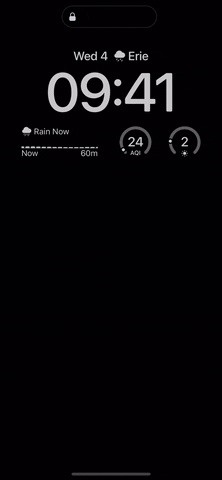
Dica 3: mostre ou Ocultar notificações
As notificações são uma distração suficiente em sua tela de bloqueio, então por que você também precisa vê-las na exibição de exibição sempre ativada esmaecida? Você não. No menu Settings –> Display & Brightness –> Always On Display no iOS 16.2 ou posterior, simplesmente desative a opção”Mostrar notificações”, que está ativada por padrão.
Dica 4: escureça a tela de bloqueio Ainda mais
Se você não é um fã do fundo de exibição Always-On todo preto que você obtém com a opção”Mostrar papel de parede”desligada, mas acha que a tela de bloqueio escurecida ainda é muito brilhante, você pode diminuir o brilho ainda mais enquanto mantém seu papel de parede intacto.
Você não encontrará este nas mesmas configurações das opções acima, e isso porque está vinculado ao modo Foco. Sempre que você customizar qualquer Focus no seu iPhone, além do Sleep (que desabilita a tela Always-On) e Driving, você terá a opção de escurecer a Tela de Bloqueio quando o focus estiver ativado. Vá para Configurações –> Foco –> [O foco] –> Opções e, em seguida, ative a opção”Tela de bloqueio de luz”.
Você pode ativar o foco deslizando o dedo para baixo no Centro de controle e tocando no botão do foco ícone no controle Focus. Se não for o ícone certo, toque ou pressione e segure o controle Foco para expandi-lo e selecionar o foco correto.
Se não quiser alterar a forma como usa seu iPhone, você pode configurar as configurações do foco para que notificações e chamadas não sejam silenciadas para ninguém. Você pode fazer o mesmo para notificações de aplicativos. E se você não quiser se preocupar em ligar e desligar o foco o tempo todo, configure-o para fazer isso automaticamente. Basta programá-lo para estar ativo todos os dias, das 00:01 às 00:00 ou das 00:01 às 00:00
Dica 5: programe o Always-on Display
A partir do iOS 16.3, não há como habilitar e desabilitar a exibição sempre ativa do seu iPhone em uma programação além de usar a dica de foco acima. Pode ser possível automatizar por meio do aplicativo Atalhos um dia, pois o Apple Watch possui uma ação”Definir sempre ativado”(conforme visto abaixo). Mas, até agora, não vimos nenhum plano para adicionar um”Set Always On”para os modelos do iPhone 14 Pro.
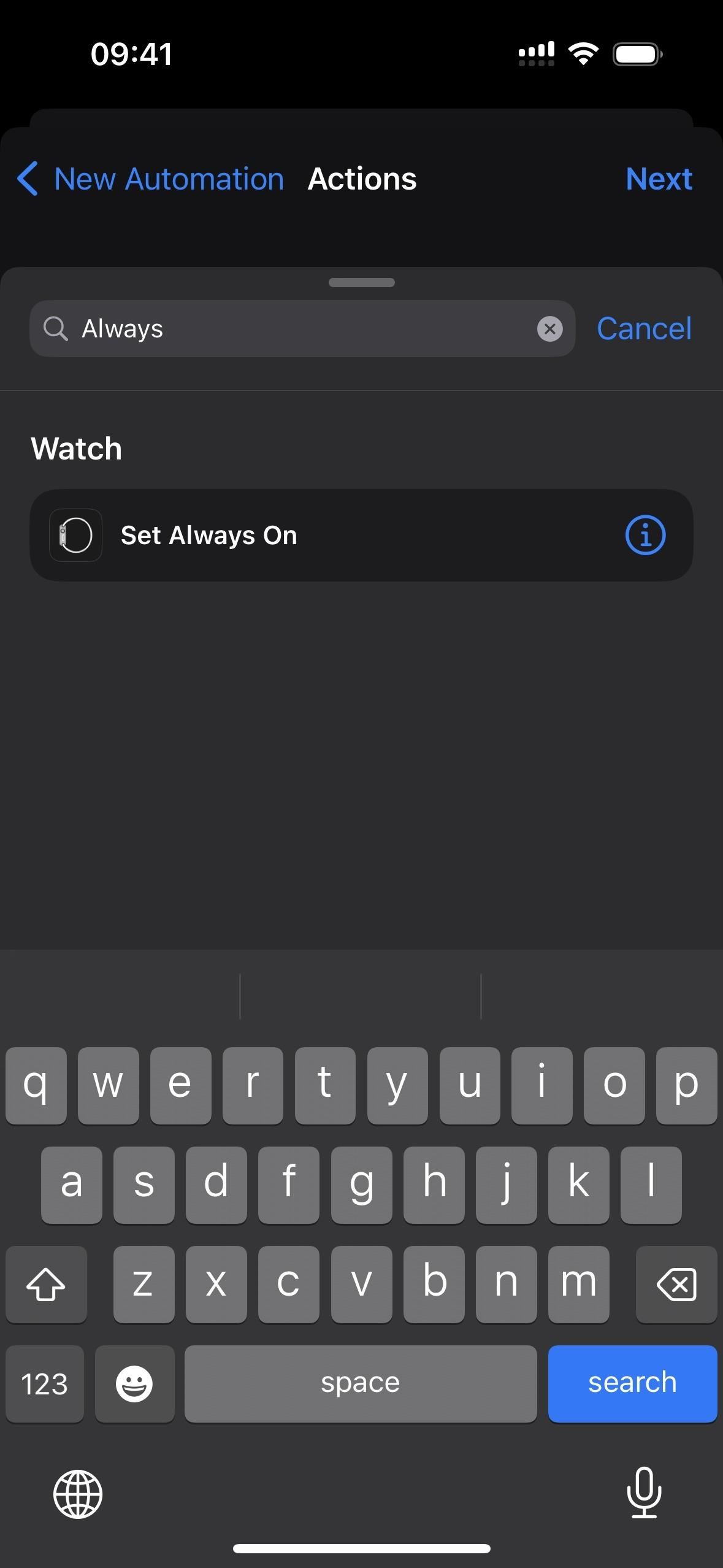

Dica 6: ajuste a aparência da tela de bloqueio
A menos que você ajuste qualquer uma das opções acima, a tela sempre ativa se parecerá com a tela de bloqueio, apenas esmaecida com informações mais confidenciais em widgets excluídos. Portanto, se você quiser alterar a aparência da tela de bloqueio do monitor sempre ativado, altere a aparência da tela de bloqueio atual.
Para alterar a aparência da tela de bloqueio, experimente as configurações da tela de bloqueio, como:
Desvantagens de usar a tela sempre ativa
Há algumas desvantagens em ter uma tela sempre ativa em um iPhone 14 Pro e 14 Pro Max:
Descarregamento da bateria: sua tela sempre ativa usará mais bateria, então você pode notar uma diminuição na vida útil da bateria. O consumo real da bateria pode ser insignificante porque a exibição sempre ativada torna a tela inteira preta em determinadas situações, conforme descrito na parte superior deste artigo. E você também pode usar as dicas 2–4 acima para ajudar a economizar bateria. Maior desgaste da tela: usar a tela sempre ligada significa que sua tela ficará ligada com mais frequência, levando a um maior desgaste da tela com o tempo. Seu iPhone inclui tecnologia para reduzir a probabilidade de queima de tela, portanto, isso não deve ser um problema, mas ainda é uma possibilidade. Questões de segurança: sua exibição sempre ativa pode permitir que alguém veja o que está na sua tela, mesmo quando você não estiver usando o iPhone ativamente. Isso pode ser uma preocupação de segurança se você tiver informações confidenciais exibidas na tela. No entanto, a maioria dos widgets irá obscurecer ou omitir detalhes confidenciais na tela Always-On, e Apple instrui os desenvolvedores de aplicativos a seguir as mesmas diretrizes para widgets e notificações. Se estiver preocupado que alguém veja algum conteúdo em suas notificações, você pode ocultar as visualizações de notificação quando bloqueadas. Você terá que usar a dica 2 ou 4 acima para manter os olhos intrometidos fora do seu papel de parede. Distrações: uma exibição sempre ativa também pode ser uma distração se você estiver tentando se concentrar em uma tarefa ou atividade e receber notificações constantemente ou ver atualizações na tela. Você pode usar a dica 3 ou 4 acima para remover as notificações de todos ou alguns aplicativos, mas ainda verá atividades ao vivo.
Não perca: 11 maneiras de personalizar a barra de status do seu iPhone sem fazer jailbreak
Mantenha sua conexão segura sem uma fatura mensal. Obtenha uma assinatura vitalícia do VPN Unlimited para todos os seus dispositivos com uma compra única na nova Gadget Hacks Shop e assista ao Hulu ou Netflix sem restrições regionais, aumente a segurança ao navegar em redes públicas e muito mais.
Compre agora (80% de desconto) >
Outras ofertas que valem a pena conferir:
Foto da capa e capturas de tela de Jovana Naumovski/Gadget Hacks